win8怎样添加网络打印机?win8添加网络打印机的方法
更新日期:2023-08-24 20:29:42
来源:转载
手机扫码继续观看

现在办公环境中大多使用网络打印机,方便数据共享,那么win8怎样添加网络打印机?让每台办公电脑都可以添加此网络打印机,也可以共享你安装的那一台,实现数据资料共享。其实添加方法很简单,我们可以通过控制面板来添加网络打印机。接下去跟随小编步伐一起看看具体操作。
推荐:win8 32位系统下载
具体方法如下:
1、打开控制面板,如下图1所示。点击“硬件和声音”中的“查看设备和打印机”;


2、点击上一步右图中红色圈中的“添加打印机”,开始搜索您所处的网络环境下可使用的打印机,并列出它们的IP地址。您可以根据IP地址选择你想添加的一个打印机,然后点击“下一步”;
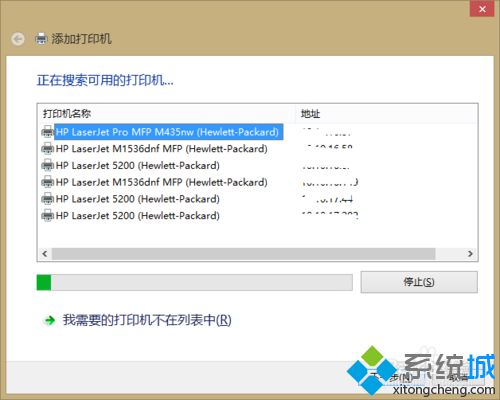
3、接上一步,在如下右图中选择默认设置,点击“下一步”;
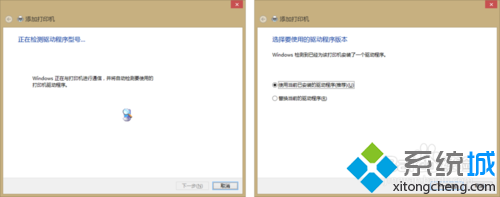
4、接上一步,如下图所示。为该打印机命名,便于记忆。点击“下一步”;
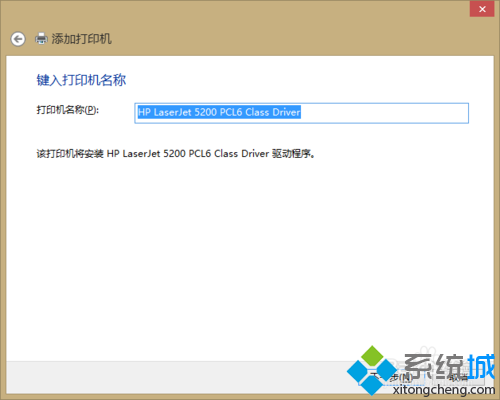
5、接上一步,默认设置,点击“下一步”后,如下图2所示,您可以选择“打印测试页”来测试打印机是否添加成功,点击“完成”;
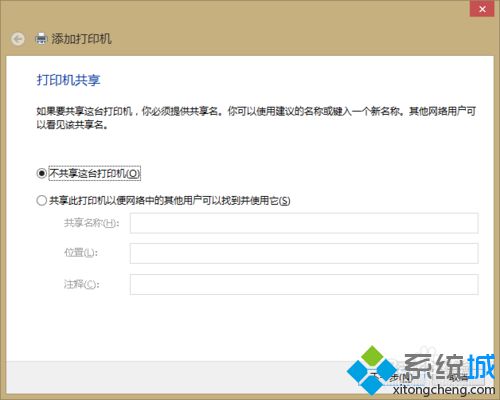

6、接上一步,红色圈出的即为刚才成功添加的网络打印机了。

以上就是win8添加网络打印机的方法,如果还在为此问题困惑的用户,赶紧动手操作吧!
该文章是否有帮助到您?
常见问题
- monterey12.1正式版无法检测更新详情0次
- zui13更新计划详细介绍0次
- 优麒麟u盘安装详细教程0次
- 优麒麟和银河麒麟区别详细介绍0次
- monterey屏幕镜像使用教程0次
- monterey关闭sip教程0次
- 优麒麟操作系统详细评测0次
- monterey支持多设备互动吗详情0次
- 优麒麟中文设置教程0次
- monterey和bigsur区别详细介绍0次
系统下载排行
周
月
其他人正在下载
更多
安卓下载
更多
手机上观看
![]() 扫码手机上观看
扫码手机上观看
下一个:
U盘重装视频












